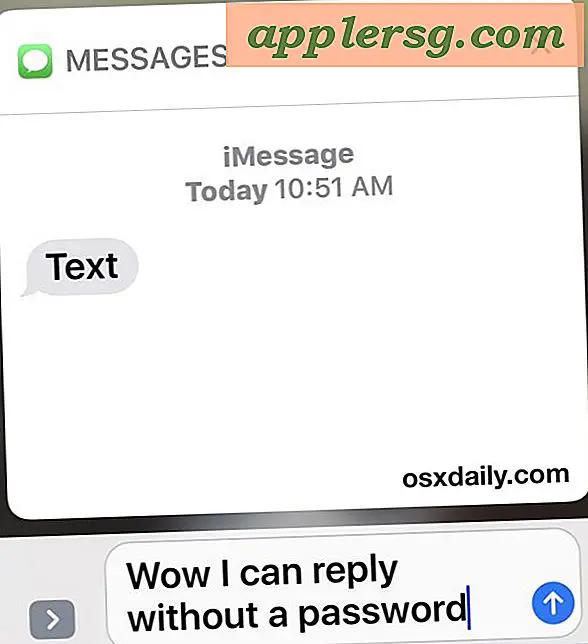Konvertieren Sie eine Blu-Ray oder DVD in MKV Einfach in Mac OS X mit MakeMKV
Wir haben schon eine Handvoll der besten MKV-Player-Apps für den Mac behandelt, aber was ist, wenn Sie eine Blu-Ray-Disc, DVD oder ISO haben, aus der Sie Ihre eigene MKV-Datei machen möchten? Das Erstellen einer aufrufbaren MKV-Datei auf Ihrem Computer von einer Blu-Ray oder DVD wird allgemein als "Rippen" bezeichnet. Und genau das zeigen wir Ihnen mit einer großartigen App namens MakeMKV. Auch andere Apps können den Job erledigen, aber wir konzentrieren uns auf MakeMKV, weil es kostenlos, schnell, effizient und extrem einfach zu bedienen ist.

Um eine Blu-Ray-Disc rippen zu können, benötigen Sie einen Mac-kompatiblen Blu-ray-Player. Fast jedes USB-basierte Blu-Ray-Laufwerk funktioniert auf dem Mac, und es gibt viele davon als externe Geräte mit Lese- und Schreibfähigkeiten, die auf Amazon gefunden werden können  . Wenn Sie stattdessen versuchen, eine DVD zu rippen, werden Sie feststellen, dass fast jeder halb-moderne Mac mit eingebautem SuperDrive die Aufgabe erfüllt.
. Wenn Sie stattdessen versuchen, eine DVD zu rippen, werden Sie feststellen, dass fast jeder halb-moderne Mac mit eingebautem SuperDrive die Aufgabe erfüllt.
Rippen einer Blu-Ray Disc oder DVD mit MakeMKV zu MKV
Dies funktioniert, um kompatible Disks oder Dateiformate * zu einem MKV zu rippen, wir laufen dies auf einem Mac durch, aber wenn Sie einen Windows PC mit einer BluRay-Disc haben, sollte der Prozess derselbe sein, da die App plattformübergreifend kompatibel ist.
- Nehmen Sie sich einen Moment Zeit, um MakeMKV kostenlos vom Entwickler herunterzuladen (Mac und Windows Versionen verfügbar)
- Starten Sie MakeMKV und öffnen Sie eine kompatible Video-Disc oder ein Dateiformat * mit der App, die dann die Datei / Disc scannt und importiert
- Wählen Sie im Seitenmenü Optionen aus und wählen Sie, ob Sie alle Audio-Streams, Untertitel oder nur bestimmte Sprachen einschließen möchten (dh nur Englisch).
- Wählen Sie den Ausgabeordner (Standard ist ~ / Movies / DiscName)
- Klicken Sie auf die Schaltfläche "Make MKV", um den Konvertierungsprozess zu starten

* MakeMKV kann jede Blu-Ray-, DVD-, HD-DVD-, ISO- oder MKV-Datei mit der App öffnen, indem Sie entweder direkt auf die Disc zeigen oder ein kompatibles Videodateiformat auswählen, bei dem es sich um eine der folgenden Videodateien handelt Typen: .dat, .ifo, .vti, .bdm, .inf, .iso, .mkv, .aacs, .bdmv, .ifo
Blu-Ray-Discs und DVDs können ziemlich groß sein, was das Konvertieren etwas Zeit in Anspruch nimmt, aber letztendlich hängt die Dauer des gesamten Vorgangs von einigen Faktoren ab: der Länge des Films, der konvertiert wird, der Geschwindigkeit des Blu-Ray / DVD-Laufwerks und die Leistung des Mac im Allgemeinen. Wenn Sie eine BluRay-Disc mit voller Länge in voller Länge mit allen Audiokanälen und -funktionen rippen möchten, sollten Sie nicht überrascht sein, wenn es mehrere Stunden dauert. Daher ist es am besten, wenn der Prozess seinen Lauf nimmt und etwas anderes tut.

Nachdem Sie die Blu-Ray-Disc oder DVD in eine MKV-Datei konvertiert haben, können Sie sie entweder direkt auf ein iPad oder iOS-Gerät kopieren oder für eine bessere Wiedergabekompatibilität zuerst in ein iPad-kompatibles Format konvertieren und dann den Film übertragen das mobile Gerät. Ihre vorherige Konvertierung hat auch den Vorteil, dass sie eine Komprimierung bietet, was insbesondere für iPad- und iPhone-Nutzer mit kleineren Speicherkapazitäten wünschenswert ist, da eine Blu-ray- oder DVD-Disk mit einem einzigen Ripp einfach den gesamten Speicherplatz auf einem iOS-Gerät belegen kann.
Obwohl MakeMKV auch einige ausgewählte HD-Videodateiformate konvertieren kann, die sich nicht direkt auf einer Disc befinden, werden allgemeine Filmdateien am besten von dedizierten Videokonvertierungs-Apps wie HandBrake, Miro und QuickTime gehandhabt, die viel mehr Kontrolle über Komprimierung und Ausgabe bieten.
MakeMKV ist vorerst kostenlos, solange die App noch in der Betaversion ist. Es wird jedoch erwartet, dass sie sich nach Ablauf der Beta-Phase in eine kostenpflichtige App verwandelt. In der Betaversion gibt es eine Nutzungsbeschränkung von 60 Tagen. Wenn diese Zeit jedoch verstrichen ist, müssen Sie die App erneut auf die neueste Beta-Version herunterladen, um die Uhr erneut einzustellen und sie dann verwenden zu können weitere 60 Tage - das ist kein Trick, um den Entwickler herumzupferchen, das ist eigentlich das, was die Benutzer empfehlen, während die App in der Beta bleibt.
Gibt es bessere Möglichkeiten da draußen? Vielleicht, aber für eine kostenlose, einfache und schnelle Konvertierung, ist MakeMKV eine der besten, die wir bisher gefunden haben. Wenn Sie etwas Besseres wissen, lassen Sie es uns auf Twitter, Facebook, Google+ wissen oder senden Sie uns eine E-Mail.